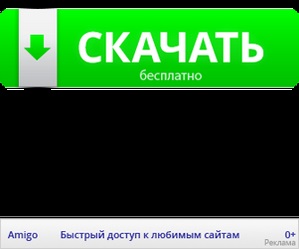
Всім доброго часу доби, радий бачити Вас на блозі айтішнега. Сьогодні ми поговоримо про актуальній темі, а саме: як додати програму в автозавантаження Windows. Спонукало мене написати цей пост - відсутність кнопки пуск в сімействі Windows 8, так і спантеличило мене це трохи, тому вирішив докладно розписати як робити це в сімействі Windows від старенький XP до зовсім свіжої 8.1

Думаю раз Ви задалися цим питанням, то пояснювати навіщо це потрібно не має сенсу, ми зараз просто розглянемо як додати програму в автозавантаження:
З цієї статті ви дізнаєтеся:
Як додати програму в автозавантаження Windows XP
Як я вже говорив для того щоб змусити програму (або файл) запускатися кожен раз разом зі стартом Windows - потрібно цей файл або ярлик програми помістити в спеціальну папочку «Автозавантаження». Найпростіший спосіб дістатися до неї - через меню «ПУСК». Відкрийте його, перейдіть в «Усі програми» клікніть правою кнопкою миші по «Автозавантаження» і виберіть у меню «Провідник»
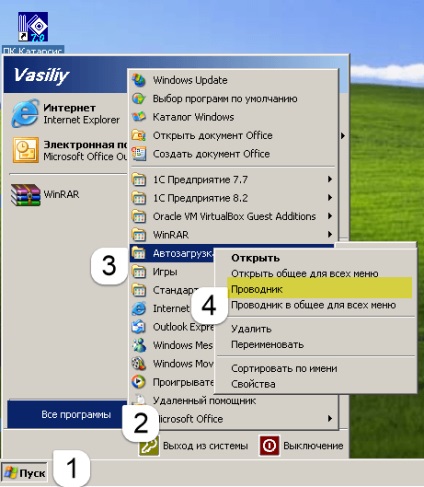
Перед Вами відкриється татко, куди потрібно всього лише помістити ярлик до програми або файлу. Після цього можна перезавантажитися і перевірити результат: програма автоматично запуститися при запуску.
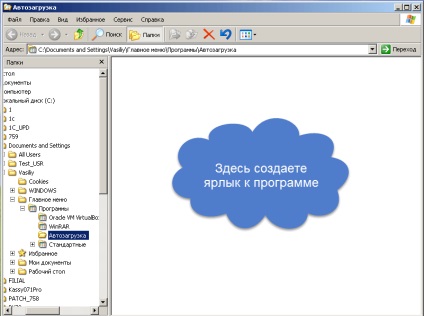
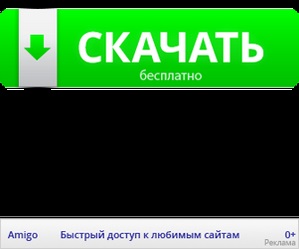
Як додати програму в автозавантаження Windows 7
Для того, щоб змусити програму запускатися автоматично в Windows 7, потрібно виконати практично те ж саме, що і в XP, тут всього лише невеликі зміни в інтерфейсі кнопки ПУСК ... Вибираємо [ВСЕ ПРОГРАМИ] тиснемо правою кнопкою миші по «Автозавантаження» і в меню вибираємо «Провідник»

Залишилося тільки «накидати» сюди те, що ми хочемо запускати зі стартом Windows.

Як додати програму в автозавантаження Windows 8
На відміну від попередніх редакцій Windows - Windows 8 не має кнопки Пуск, а то що є в 8.1, звичним пуском не назвеш, проте татко звідки запускаються програми нікуди не поділася і ми зараз до неї доберемося (Цей спосіб можна використовувати в усіх редакціях Windows)
Натискаємо на клавіатурі комбінацію:

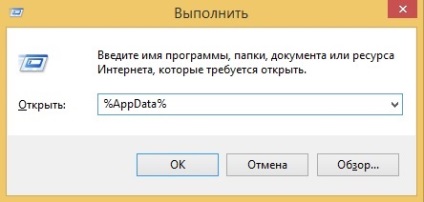
У цій папці йдемо по шляху:
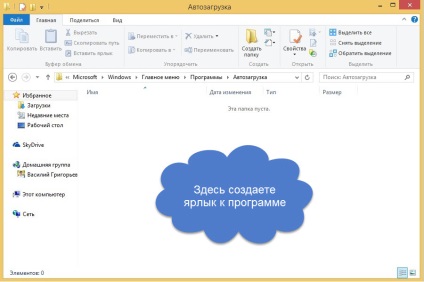
... і потрапляємо в звичну нам папку автозавантаження, як бачите нічого складного в цьому немає!